- 1つのMicro SDカードから別のAndroidにデータを転送する
- ある電話から別の電話に写真を転送する方法
- 古いLG電話からコンピューターに写真を転送する方法
- 古いSamsungから別のSamsungに写真を転送する方法
- SamsungからiPhoneに連絡先を転送する
- LGからSamsungへのデータ転送
- 古いタブレットから新しいタブレットにデータを転送する
- AndroidからAndroidにファイルを転送する
- iCloud写真をAndroidに転送する
- iPhoneのメモをAndroidに転送する
- AndroidにiTunes Musicを転送する
見逃せない効率的な方法でiPhoneからAndroidにビデオを送信する
 更新者 リサ・オウ / 21年2022月16日00:XNUMX
更新者 リサ・オウ / 21年2022月16日00:XNUMXiPhoneからAndroidにビデオを送信することは、さまざまなデバイスのユーザーがビデオを共有するために行う最も一般的なことのXNUMXつです。 おそらくあなたはiPhoneユーザーであり、あなたの電話はあなた自身またはあなたのグループのビデオを撮るために使用されます。 または、iPhoneを使用してビデオグリーティングを録画し、遠くから誰かに送信したい場合もあります。 または、ビデオプロジェクトに取り組んでいる可能性があります。 iPhoneユーザーとしては、品質が優れているため、ビデオ録画に使用して喜んでもらえるかもしれません。 しかし、あなたの友人や家族はおそらくAndroidユーザーであり、あなたはまだ彼らにビデオを送りたいと思っています。 iPhoneからAndroidに動画を共有したい理由は無数にあります。
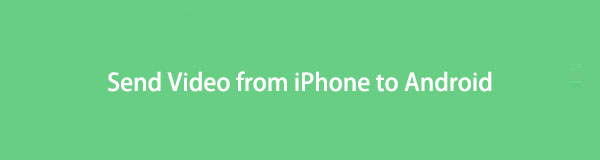
それにもかかわらず、あなたが望む最後のことは、Androidにそれらを共有している間あなたのiPhoneビデオの品質を失うことです。 共有されているビデオの品質が変更または影響を受ける場合があります。 そのため、元のiPhoneビデオの品質を維持しながら、iPhoneビデオをAndroidと可能な限り効率的かつ安全に共有できるソリューションが必要です。 また、時間とメモリスペースを浪費するリスクを減らすために、ビデオを送信する前に最適なソリューションを見つけるのが最善です。 したがって、この投稿では、iPhoneからAndroidにビデオを送信するための4つの最良かつ最も推奨される方法を紹介します。 最後まで読んで、最高のものからのみ学ぶようにしてください。

ガイド一覧
パート1:iPhoneの長いビデオをFoneLabHyperTransと共有する方法
FoneLab HyperTrans は、コンピューター、iOS、およびAndroidデバイス間ですべてのタイプのデータを転送できるようにするプログラムです。 とりわけ、メディアファイルの品質とフォーマットを変更せずにマルチメディアファイルを転送するための優れたツールです。 さらに、このツールは主に転送ツールとして使用されます。 したがって、安全で成功した転送セッションが保証されます。 したがって、iPhoneからiPhoneへ、iPhoneからAndroidへ、またはその逆にビデオを送信する方法を知りたい場合は、これが最適な選択です。
iPhoneからAndroidに長いビデオを送信する方法の手順 FoneLab HyperTrans:
iPhone、Android、iOS、コンピュータからどこへでもデータを損失なく転送できます。
- iPhone、iPad、iPod touch、Androidの間でファイルを移動します。
- iOSからiOSへ、またはAndroidからAndroidへファイルをインポートします。
- iPhone / iPad / iPod / Androidからコンピュータにファイルを移動します。
- コンピュータからiPhone / iPad / iPod / Androidにファイルを保存します。
ステップ 1まず、 FoneLab HyperTrans プログラムをダウンロードしてコンピュータにインストールします。 その後、プログラムを実行します。

ステップ 2次に、USBケーブルを使用してiPhoneとAndroidフォンをコンピューターに接続します。 クリック メニュー インターフェイスの上部中央で、[ iPhone ソースデバイスとして。
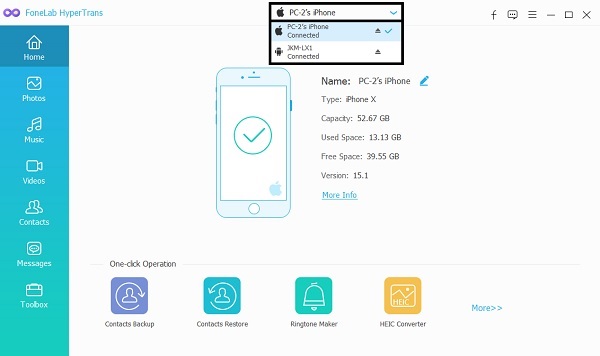
ステップ 3第三に、 動画 左側のサイドバーから、プレビューパネルから転送するすべてのビデオを選択します。
![左側のサイドバーから[ビデオ]をクリックします](https://www.fonelab.com/images/hypertrans/fonelab-hypertrans-select-videos.jpg)
ステップ 4最後に、をクリックします デバイスアイコンのエクスポート 選択 Android携帯電話 宛先デバイスとして。
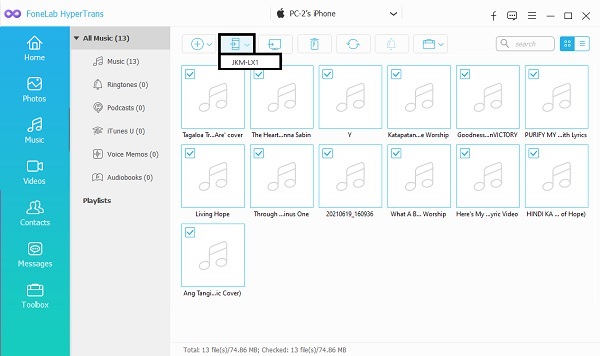
この方法は、AndroidからiPhoneに大きなビデオファイルを送信する方法でもあります。 または、サードパーティのプログラムを使用せずに、コンピューターを介してiPhoneビデオをAndroidデバイスと共有することもできます。
iPhone、Android、iOS、コンピュータからどこへでもデータを損失なく転送できます。
- iPhone、iPad、iPod touch、Androidの間でファイルを移動します。
- iOSからiOSへ、またはAndroidからAndroidへファイルをインポートします。
- iPhone / iPad / iPod / Androidからコンピュータにファイルを移動します。
- コンピュータからiPhone / iPad / iPod / Androidにファイルを保存します。
パート2:USB経由でiPhoneからAndroidにビデオを共有する方法
iPhoneからエクスポートするときは、コンピューターのファイルエクスプローラーとUSBケーブルだけを利用できます。 この方法でiPhoneにデータをインポートすることはできませんが、逆の方法でインポートすることはできます。 iPhoneからAndroidに直接、その上で選択的にビデオを転送できます。
USB経由でiPhoneからAndroid携帯にビデオを共有する手順:
ステップ 1まず、iPhoneとAndroidフォンの両方をUSBケーブルでコンピューターに接続します。 すぐに、からiPhoneに移動します このPC のパネル ファイルエクスプローラ.
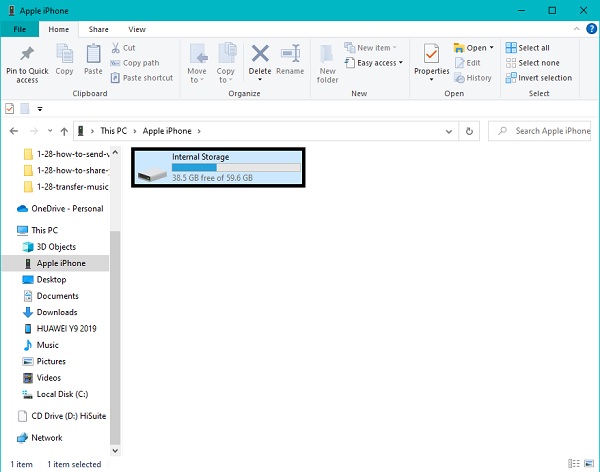
ステップ 2DCIMフォルダーに移動し、Android携帯で共有するすべてのビデオをナビゲートして選択します。 複数のビデオを選択するには、を押します Ctrlキー 各ビデオをクリックするときにキーボードのキーを押します。
ステップ 3続いて、を押してビデオをコピーします Ctrlキー+ C 同時にキー。 マウスを右クリックして選択することもできます コピー.
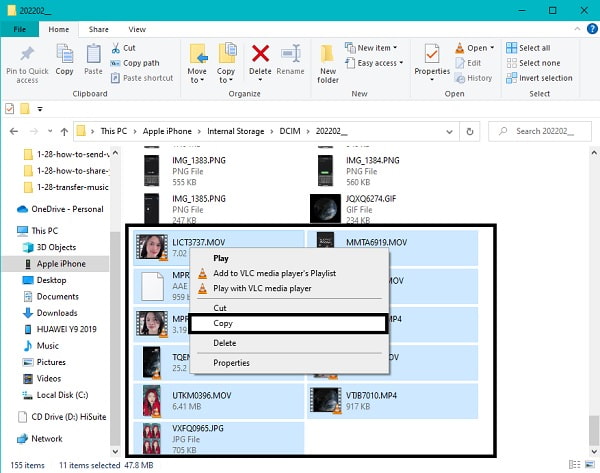
ステップ 4最後に、このPCに戻り、Androidデバイスを開きます。 そこから、宛先フォルダを設定し、コピーしたビデオを貼り付けます。 を押すことができます Ctrlキー+ V キーをすべて使用するか、選択します 貼り付ける マウスを右クリックした後。
![[貼り付け]を選択します](https://www.fonelab.com/images/hypertrans/paste-videos-to-android.jpg)
この方法は、iPhoneからAndroidにビデオを共有するための優れた方法です。 ただし、時間がかかる場合があるため、最速の方法ではない場合があります。 さらに、iPhoneとAndroidでこれを単独で実行することもできます。
パート3。Googleドライブを介してiPhoneからAndroidにビデオを共有する方法
Googleドライブを使用して、デバイス間でマルチメディアファイルを含むデータを保存、同期、およびアクセスできます。 Googleドライブにアップロードしたものはすべて利用可能で、いつでもどのデバイスからでも簡単にアクセスできます。 Googleドライブを使用すると、iPhoneから動画をアップロードし、後でAndroid携帯でそれらにアクセスできます。
Googleドライブを介してiPhoneでビデオを送信する方法の手順:
ステップ 1まず、iPhoneとAndroidの両方にGoogleドライブをインストールします。 iPhoneでGoogleドライブを開き、 プラス アイコンをクリックし、画面の右下隅にある[アップロード]をクリックします。
![[アップロード]を選択します](https://www.fonelab.com/images/hypertrans/upload-on-google-drive-on-iphone.jpg)
ステップ 2次に、 写真とビデオ 共有したい動画への移動を開始します。
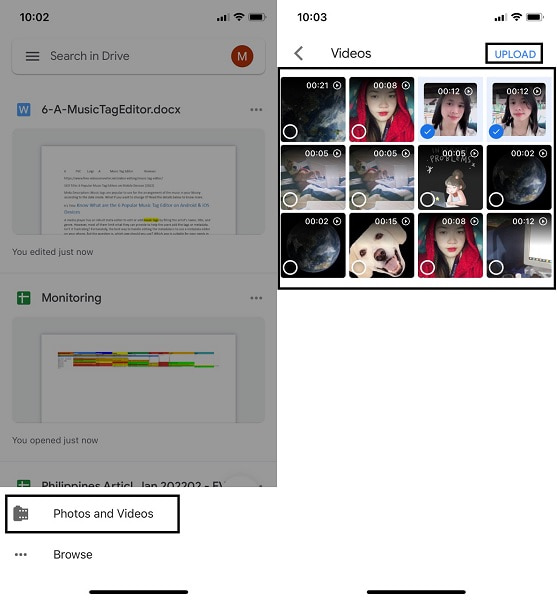
ステップ 3第三に、Android携帯でGoogleドライブを開き、同じものを使用するようにしてください メール iPhoneにログインしているアドレス。 そこから、アップロードされたビデオにアクセスできます。
この方法は、コンピューターなしでiPhoneからAndroidに大きなビデオを送信するのに最適な方法のXNUMXつです。 ただし、送信したい動画が小さい場合は、メールで直接送信できます。
iPhone、Android、iOS、コンピュータからどこへでもデータを損失なく転送できます。
- iPhone、iPad、iPod touch、Androidの間でファイルを移動します。
- iOSからiOSへ、またはAndroidからAndroidへファイルをインポートします。
- iPhone / iPad / iPod / Androidからコンピュータにファイルを移動します。
- コンピュータからiPhone / iPad / iPod / Androidにファイルを保存します。
パート4:電子メールを介してiPhoneからAndroidにビデオを送信する方法
電子メールは、使用するデバイスに関係なく、ファイルとメディアファイルを交換するための古典的な方法です。 その点で、間違いなく電子メールを使用してiPhoneからAndroidにビデオを送信できます。
電子メールを介してiPhoneからAndroidにビデオを送信する方法の手順:
ステップ 1まず、 写真 iPhoneのアプリをタップし、 選択。 続いて、送信するすべてのビデオを選択します。
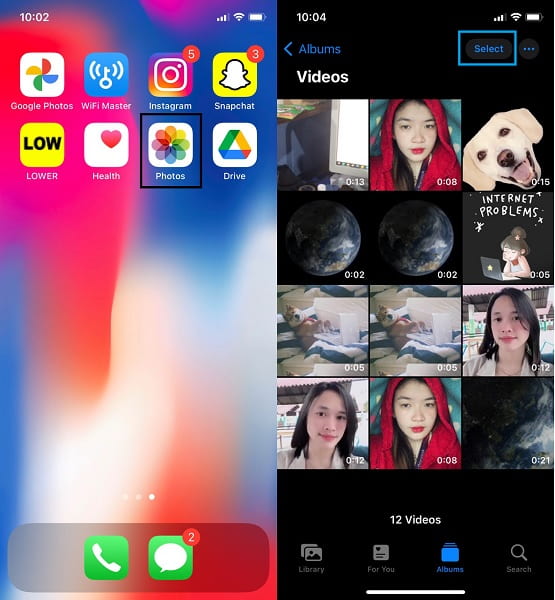
ステップ 2次に、 シェアする アイコンをクリックし、送信方法として[メール]を選択します。 すぐに、Android携帯にログインしているアカウントである受信者のメールアドレスを入力します。
![送信方法として[メール]を選択します](https://www.fonelab.com/images/hypertrans/send-videos-via-email.jpg)
ただし、これはiPhoneからAndroidに大きなビデオファイルを送信するための最良の方法ではありません。 これは、メールの送信に20〜25MBのファイルサイズ制限があるためです。 したがって、FoneLab HyperTransを試す必要があり、ファイルサイズの制限はありません。
パート5:iPhoneからAndroidへのビデオの共有に関するFAQ
iPhone から Android にビデオをテキスト メッセージで送信できないのはなぜですか?
iPhoneでMMSが無効になっている場合、テキストメッセージを介してiPhoneからAndroidにビデオを送信することはできません。 つまり、MMSまたはマルチメディアメッセージングサービスです。 したがって、MMSが無効になっていると、ビデオが添付されたメッセージを送信できなくなります。
iPhoneからAndroidにビデオを送信すると、ビデオがぼやけるのはいつですか?
iPhoneからAndroidに送信されるビデオの品質は、それらの送信に使用される方法によって異なります。 その後、ビデオを自動的に圧縮する方法もあります。 したがって、ビデオが元の品質で受信されることを保証するために、品質の変更がないことを保証する最良の解決策を見つけることが不可欠です。
そして、それがiPhoneビデオをAndroidに送信する方法です。 それがどれほど簡単で速いか見てみましょう。 あなたが今しなければならないすべてはあなたの最も好ましい方法を選びそしてiPhoneからAndroidであなたのビデオを手に入れました。 さらに、 FoneLab HyperTrans iPhone、Android、またはコンピューターにビデオを送信する方法を学びたい場合は、最適です。 その主張は、品質を損なうことなく転送を成功させるためです。
iPhone、Android、iOS、コンピュータからどこへでもデータを損失なく転送できます。
- iPhone、iPad、iPod touch、Androidの間でファイルを移動します。
- iOSからiOSへ、またはAndroidからAndroidへファイルをインポートします。
- iPhone / iPad / iPod / Androidからコンピュータにファイルを移動します。
- コンピュータからiPhone / iPad / iPod / Androidにファイルを保存します。
XNUMXつのAndroidデバイス間でファイルを転送することは難しくありませんが、転送時間は使用する方法とツールによって異なります。 別の携帯電話でもAndroidファイルを最大限に活用してください。 上記のソリューションと同様に、Androidから別のAndroidにファイルを効率的に転送する方法を学びます。
